Поиск людей в ВК по фото: как сделать это правильно
Опубликовано:

Главная задача социальной сети ВК — общение и поиск людей. Найти человека можно по фото несколькими способами. Воспользуйтесь возможностями поисковых систем Google или Yandex, браузерными расширениями, приложениями или онлайн-сервисами.
Как найти человека по фото «ВКонтакте»? Поиск по фотографии на компьютере и телефоне можно выполнить при помощи поисковых систем Google и Yandex, онлайн-сервисов, встроенной возможности ВК, расширений для браузера, мобильных приложений.
Поисковые системы
Портал WikiHow рекомендует использовать такую методику поиска человека по фото в Google:
- Сохраните на компьютере нужное изображение либо ссылку на него. Чтобы сохранить фото на ПК, нажмите по нему правой кнопкой мыши. Выберите «Сохранить изображение как…», укажите путь сохранения.
- Откройте Image Google.
- В правой части поисковой строки нажмите на иконку в виде фотоаппарата.
- Появится два раздела. В одном требуется указать ссылку, а в другом — предоставить фото сервису. Выберите нужный раздел, загрузите ссылку или фото.
Отобразится список результатов поиска. Если изображение было найдено в других размерах, они будут отображаться вверху. Страницы, на которых можно найти изображение, будут отображаться внизу.
Если пользуетесь браузером Google Chrome, можно сделать так:
- Откройте в браузере требуемое изображение.
- Кликните по нему правой кнопкой мыши.
- Выберите «Найти через Google Объектив».
Откроется Google Lens с результатом поиска. В браузере Yandex данный процесс выполняется подобным образом, но на третьем этапе необходимо выбрать «Найти это изображение в 'Яндексе'».
Поиск на телефоне через Google
Автор портала PCMag Эрик Гриффит объяснил, что поисковиком Google можно пользоваться и на мобильном устройстве, чтобы найти фото. Когда открываете Images Google на мобильном устройстве, значок камеры не отображается в строке поиска. Чтобы получить его, необходимо загрузить настольную версию на мобильное устройство. Она работает в Safari, но лучше всего — в браузерном приложении Chrome (iOS или Android).
В Safari коснитесь значка «aA» в левом верхнем углу и выберите «Запросить веб-сайт рабочего стола». В Chrome коснитесь трехточечной кнопки, прокрутите всплывающее меню вниз и выберите «Запросить рабочий стол». В обоих браузерах загрузится настольная версия Google Images, и появится значок камеры. Затем загрузите фото из галереи мобильного устройства. В некоторых версиях на Android значок камеры сразу есть на главной странице Google.
В зависимости от телефона, Chrome поддерживает такой альтернативный путь поиска изображений:
- Найдите в браузере изображение нужного человека и удерживайте на нем палец, пока не появится всплывающее меню.
- Выберите «Поиск этого изображения в Google» внизу.
Учтите, что это не сработает в приложении Google или других браузерах (даже в Safari). Работает только в Chrome.
Если по какой-то причине эта методика не работает, выберите «Открыть изображение в новой вкладке». Затем скопируйте URL-адрес, вернитесь на Google Images и вставьте ссылку. При любом методе пользователь получит результаты поиска изображений. Возможно, придется выбрать параметр «Другие размеры» вверху, чтобы увидеть только изображения. Так получите варианты для уточнения запроса, например поиск анимированных GIF-файлов, эквивалентов картинок или поиск по цветовой схеме, используемой в исходном изображении.

Онлайн-сервисы
Существует большое количество онлайн-сервисов, которые выполняют поиск по фото. Один из самых крупных — TinEye, который работает на всех устройствах. Чтобы им воспользоваться, выполните такие действия:
- Подготовьте изображение, которое хотите найти. Для этого сохраните его на компьютере или телефоне либо скопируйте ссылку на изображение.
- Перейдите на TinEye.
- В зависимости от способа поиска, нажмите на Upload и загрузите фото либо вставьте ссылку в поле и нажмите на значок в виде лупы.
- Просмотрите итоги поиска. TinyEye предоставит результаты только для одного и того же изображения, поэтому просмотрите их, чтобы найти источник файла изображения.
- Посетите страницы с изображением, чтобы найти дополнительную информацию. Среди них может оказаться страничка ВК.
Существует русский аналог TinyEye, который нацелен исключительно на поиск «Вконтакте», «Одноклассники», TikTok, Instagram, Clubhouse. Это — Search4faces. Благодаря технологии нейронных сетей и машинному обучению сервис в течение нескольких секунд находит нужного человека или очень на него похожего. Результат — ссылка на профиль в социальной сети.
Для ВК алгоритм действий следующий:
- Перейдите на сайт.
- Нажмите «Загрузить».
- Выберите фото с ПК либо загрузите его по ссылке.
- При необходимости укажите параметры поиска. Нажмите «Найти».
- Получите результаты поиска.
Иногда фотографию следует подготовить, чтобы сервисам было проще искать. Например, есть фото с несколькими людьми, а необходимо найти одного из них. Для этого придется обрезать изображение:
- Сохраните фото на компьютер.
- Откройте Paint.
- Выберите в верхнем меню «Файл», а затем — «Открыть».
- Загрузите фото.
- На панели инструментов выделите инструмент выделения.
- Обведите с его помощью нужного человека.
- Нажмите кнопку «Обрезать».
- Сохраните через меню «Файл».
Встроенные возможности социальной сети
Соцсеть «ВКонтакте» имеет неплохие встроенные возможности по поиску изображений. Чтобы ими воспользоваться, выполните следующее:
- Загрузите искомое изображение в любой открытый альбом, который есть в профиле. Для этого достаточно перетащить фотографию из папки на компьютере на страницу альбома.
- Нажмите на загружаемое фото.
- В поисковой строке браузера выделите и скопируйте слово «photo» и два прилегающих к нему длинных числа.
- Перейдите в раздел «Новости», выберите «Фотографии».
- Введите в строку поиска «copy:», а затем вставьте то, что скопировали. Нажмите Enter.
- Социальная сеть выдаст те профили, в которых размещена данная фотография.
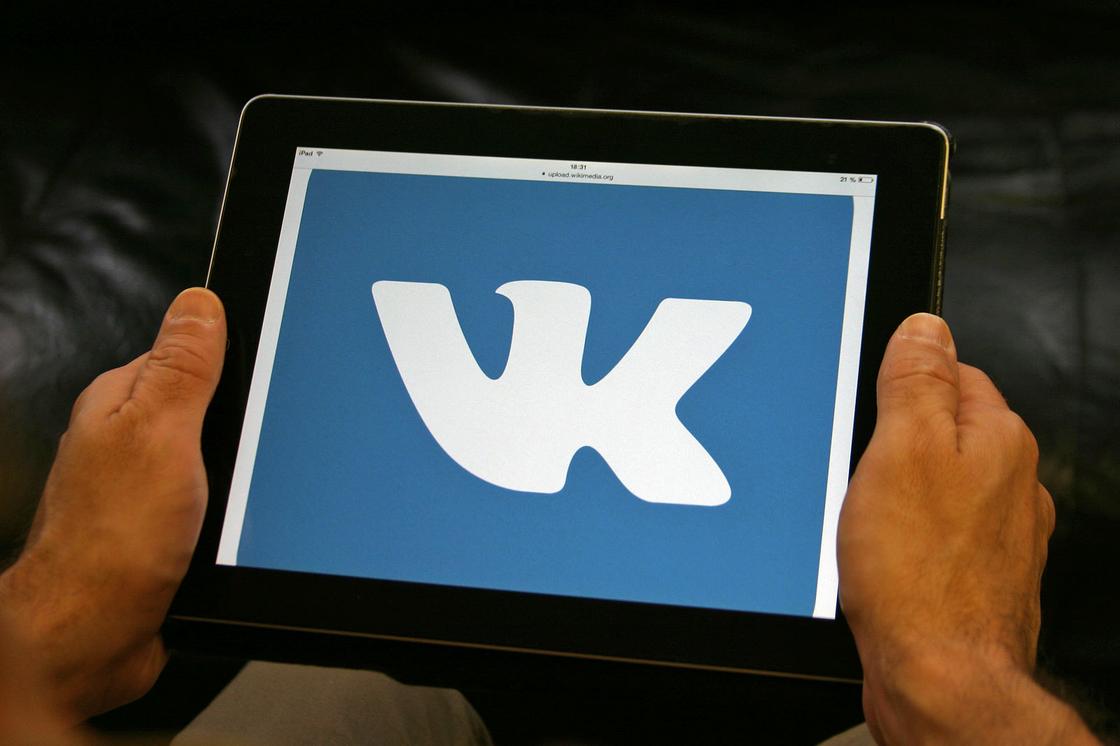
Расширения для браузера
Расширения или дополнение — это небольшие «примочки», которые устанавливаются дополнительно в браузер и выполняют ряд действий. С их помощью можно переводить тексты, делать скриншоты и искать людей по фото. Для этого достаточно перейти в магазин приложений Google и ввести в поисковике «Поиск по фото» или «Images search».
Images Search Options — расширение для поиска по изображению при помощи различных поисковиков, таких как Google, TinEye, SauceNAO, IQDB и других. Это набор настраиваемых параметров контекстного меню. Расширение необходимо установить, после чего появится специальный пункт в контекстном меню после нажатия правой кнопкой мыши.
Мобильные приложения
Существуют специальные приложения для мобильных устройств, которые выполняют поиск по фотографии. Для Android есть приложения Google Объектив, Photo Sherlock. Оба приложения можно найти в App Store. Для телефонов iPhone есть еще Reverse Image Search App.
На примере Google Объектив рассмотрим алгоритм действия для поиска по фото:
- Установите и запустите приложение.
- Выберите нужное изображение из галереи либо переключитесь в режим камеры.
- При выборе второго варианта сфотографируйте фото в режиме «Поиск».
- Получите результаты.
В Google Объектив предусмотрены несколько режимов. Можно сфотографировать текст и скопировать его, перевести на другой язык.
Можно ли найти человека по фото в ВК? Да. Сделать это можно на компьютере и телефоне через специальные сервисы и приложения. В ряде случаев поиск не дает результатов, например, если у человека в сети нет профиля или на аватаре нет его фотографии.
Найти человека по фото в ВК несложно. Главное — иметь его фото. Остается только воспользоваться одним из предложенных решений.
Оригинал статьи: https://www.nur.kz/technologies/instructions/1718171-vkontakte-poisk-ludej-po-fotografii/
